Viewsonic PRO8500 User Manual [tr]
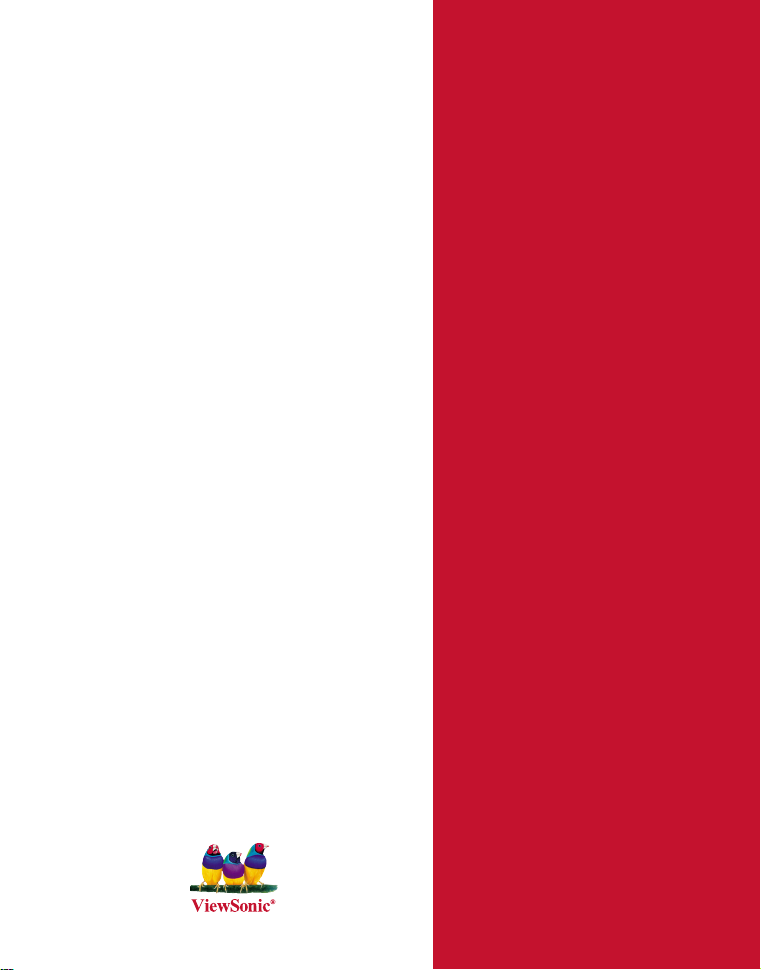
ViewSonic
®
- User Guide
Pro8500
DLP Projector
- Guide de l’utilisateur
- Bedienungsanleitung
- Guía del usuario
- Guida dell’utente
- Guia do usuário
- Användarhandbok
- Käyttöopas
- Руководство пользователя
- 使用手冊 (繁體)
- 使用手册 (简体)
- 사용자 안내서
- คู่มือการใช้งาน
- Podręcznik użytkownika
- Kullanιcι kιlavuzu
Model No. : VS13645

Uygunluk Bilgisi
FCC Beyanı
Bu cihaz FCC Kuralları 15. Kısmına uygundur. Çalışması aşağıdaki iki duruma bağlıdır: (1) bu cihaz
zararlı etkileşime sebep olamaz ve (2) bu cihaz istenmeyen çalışmaya sebep olabilecek etkileşim de
dahil olmak üzere alınan herhangi bir etkileşimi kabul etmelidir.
Bu ekipman FCC Yasalarının 15. kısmına uygun olarak test edilmiş ve B Sınıfı dijital cihazsınırlarına
uygun olduğu görülmüştür. Bu sınırlar mesken kurulumlarında zararlıparazitlenmelere karşı yeterli
koruma sağlanması için tasarlanmıştır. Bu ekipman radyofrekansı enerjisi üretir, kullanır, bu enerjiyi
saçabilir ve talimatlara uygun şekildekurulmadığında ve kullanılmadığında, radyo iletişiminde
zararlı parazitlenmelere sebepolabilir. Ancak özel bir kurulumda parazitlenme olacağına dair
herhangi bir garantibulunmamaktadır. Eğer bu ekipman radyo veya televizyon alıcılarında zararlı
parazitlenmeyesebep olursa, bu durum cihaz açıp kapatılarak saptanabilir, kullanıcının aşağıdaki
önlemlerdenbirini ya da birkaçını yapmak suretiyle parazitlenmeyi gidermeye çalışması tavsiye edilir:
• Alıcı antenini yeniden yönlendirin veya yerini değiştirin.
• Ekipman ile alıcı arasındaki açıklığı artırın.
• Cihazı alıcının bağlandığı devreden farklı bir prize takın.
• Yardım için yetkili satıcıya ya da deneyimli bir radyo/TV teknisyenine danışın.
Uyarı: Uyumdan sorumlu kişi tarafından açıkça onaylanmayan değişiklikler veya modifikasyonlar
yetkilinin cihazı kullanma yetkisini boşa çıkarabilir.
Kanada için
• B Sınıfı dijital alet Kanada ICES-003 kuralı ile uyumludur.
• Cet appareil numérique de la classe B est conforme à la norme NMB-003 du Canada.
Avrupa Ülkeleri için CE Uyumu
Cihaz 2004/108/EC EMC Yönergesi ve 2006/95/EC Düşük Gerilim Yönergesi ile uyumludur.
Aşağıdaki bilgiler sadece AB üyesi ülkeler içindir:
İşaret, 2002/96/EC (WEEE) Atık Elektrikli ve Elektronik Cihaz Yönergesi ile uyumludur.
İşaret, bitten veya atılacak olan bataryalar veya akümülatörler da dahil olmak üzere cihazların
genel belediye çöpüne ATILMAMASI gerektiğini, bunun yerine geri dönüşüm ve toplama
sistemlerinde kullanılması gerektiğini gösterir.
Bu cihazda bataryalar, akümülatörler ve piller varsa, Hg, Cd veya Pb kimyevi işareti gösterilir, bu
durumda bataryada %0.0005’den fazla Civa veya %0.002’den fazla Kadmiyum veya %0.004’den
fazla Kurşun bulunduğu anlamına gelir.
iViewSonic Pro8500
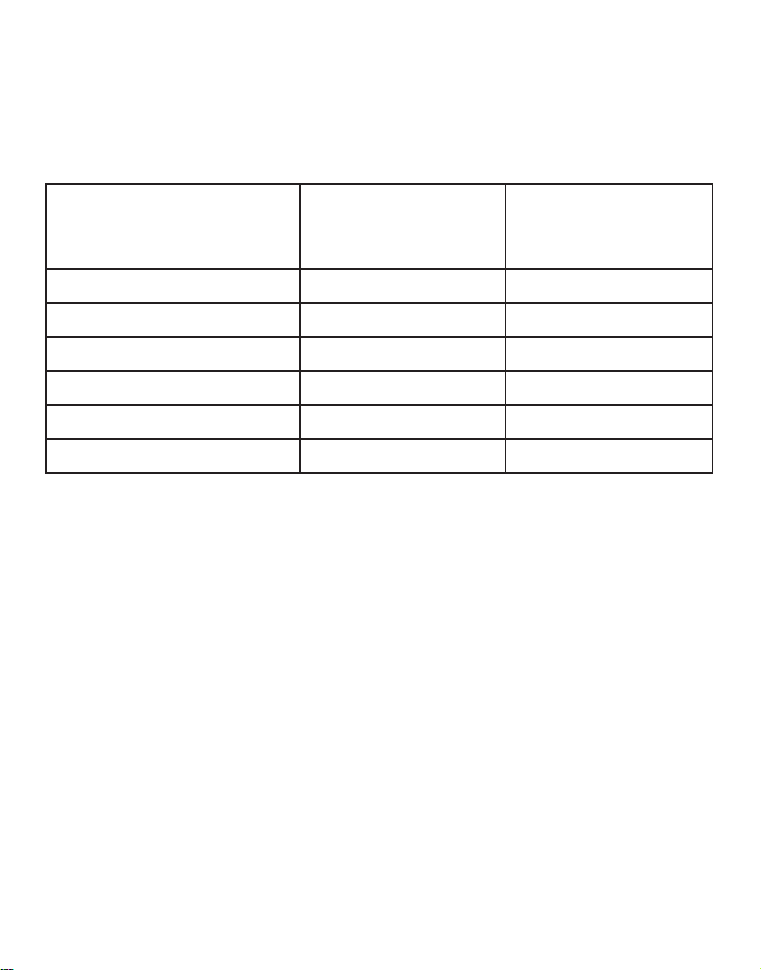
RoHS Uyum Beyanı
Bu ürün, Elektrikli ve elektronik cihazlardaki belirli tehlikeli madde kullanımını sınırlandıran (RoHS
Yönergesi) Avrupa Parlamentosu ve Konseyinin 2002/95/EC numaralı direktine uygun olarak
tasarlanmış ve üretilmiştir ve Avrupa Teknik Adaptasyon Komitesi (TAC) tarafından yayınlanan ve
aşağıda gösterilen azami yoğunlaşma değerlerine uyacağı beklenmektedir:
Madde
Kurşun (Pb) %0.1 < % 0.1
Civa (Hg) %0.1 < %0.1
Kadmiyum (Cd) %0.01 < %0.01
Heksavalent Krom (Cr6+) %0.1 < %0.1
Polibrominat bifeniller (PBB) %0.1 < %0.1
Polibrominat difenil eterler (PBDE) %0.1 < %0.1
Yukarıda belirtilen üründeki bazı bileşenler aşağıda belirtildiği üzere RoHS Yönergelerinin Eki
doğrultusunda çıkarılmıştır:
Çıkarılan bileşenlerin örnekleri:
1. Lamba başına 5 mg’ı geçmeyen kopmak örosan lambalardaki ve RoHS Direktinin Ekinde özellikle
belirtilmeyen diğer lambalardaki cıva.
2. Katot ışın tüplerinin, elektronik bileşenlerin, örosan tüplerinin ve elektronik seramik parçalarının
(örn. Piezoelektronik cihazlar) camındaki kurşun.
3. Yüksek sıcaklık türündeki lehimlerde bulunan kurşun (örn. Ağırlığının %85’i veya daha fazlası
kurşuna dayalı olan alaşımlar).
4. Ağırlığının %0.35’ine kadar çelik, ağırlığının %0.4’ü kadar alüminyum ve ağırlığının %4’ü kadar
bakır bulunan alaşımdaki kurşun.
Önerilen Maksimum
Yoğunluk
Gerçek Yoğunluk
iiViewSonic Pro8500
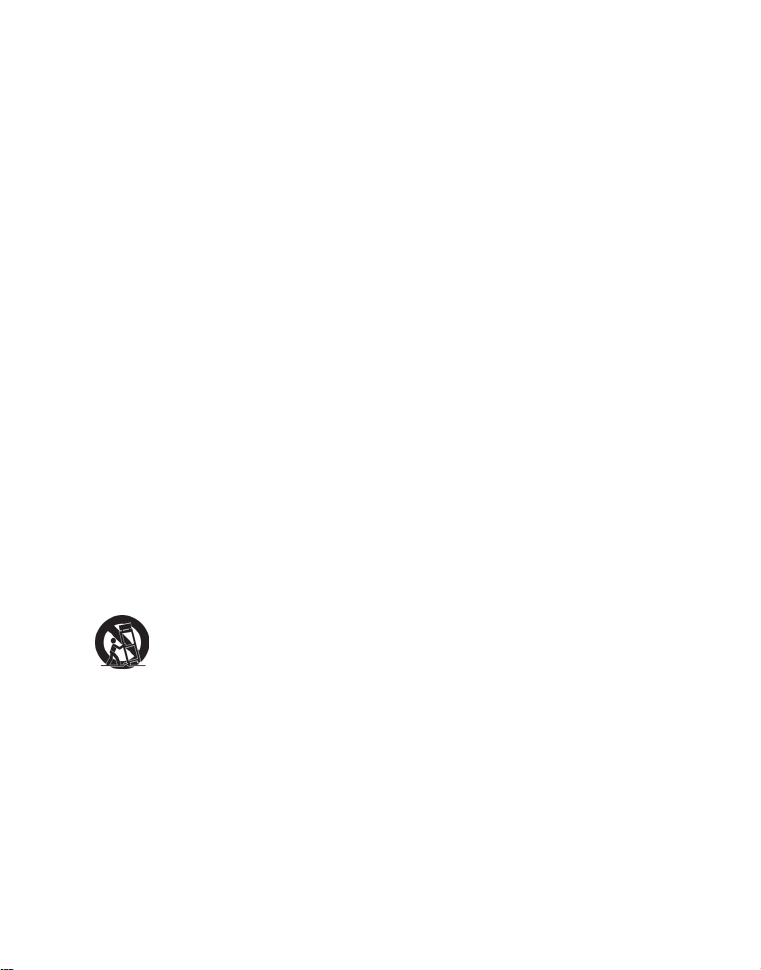
Güvenlik Talimatları
1. Bu talimatları okuyun.
2. Bu talimatları saklayın.
3. Tüm uyarılara uyun.
4. Tüm talimatları izleyin.
5. Bu üniteyi su yakınında kullanmayın.
6. Yumuşak, kuru bir bez ile temizleyin.
7. Havalandırma açıklıklarını kapatmayın. Üniteyi üreticinin talimatlarına uygun şekilde
kurun.
8. Radyatör, ısıtıcılar, fırın veya ısı çıkaran diğer cihazların (amplikatörler dahil)
yakınına monte etmeyin.
9. Polarize veya topraklama şi kullanılması gereken güvenlik durumlarını ihlal etmeyin.
Polarize şte biri diğerinden geniş iki uç vardır. Topraklama şinde ise iki uç ile
birlikte üçüncü bir çatal vardır. Geniş uç ile üçüncü çatal güvenliğiniz için vardır.
Eğer verilen ş prizinize uyum sağlamıyorsa, bu prizi değiştirmesi için elektrikçinize
başvurunuz.
10. Güç kablosunu üzerine basılmasına veya özellikle şlerin bulunduğu kısmın
bükülmesine karşı koruyun. Üniteden çıkış yeri olan yuvaları serbest bırakın. Elektrik
prizinin ünitenin yakınında bulunduğundan emin olun, böylece kolay ulaşılsın.
11. Sadece üretici rma tarafından belirtilen ekleri/aksesuarları kullanın.
12. Sadece üreticinin önerdiği veya ünite ile birlikte satılan araba, stant,
üç ayaklı, destek veya masayı kullanın. Araba kullanırken devrilerek
yaralanmayı önlemek için araba/ünite bileşimini taşırken dikkatli olun.
13. Uzun sure kullanıldığında bu üniteyi şten çıkarın.
14. Tüm servis işlemlerini nitelikli servis personeline yaptırın. Ünite herhangi bir şekilde
hasar görmüşse servis görmesi gereklidir, örnek: elektrik kablosu veya ş hasar
görmüşse, sıvı sıçramışsa veya ünitenin üzerine nesne düşmüşse, ünite yağmura veya
neme maruz kalmışsa veya ünite normal çalışmıyorsa veya yere düşmüşse.
iiiViewSonic Pro8500
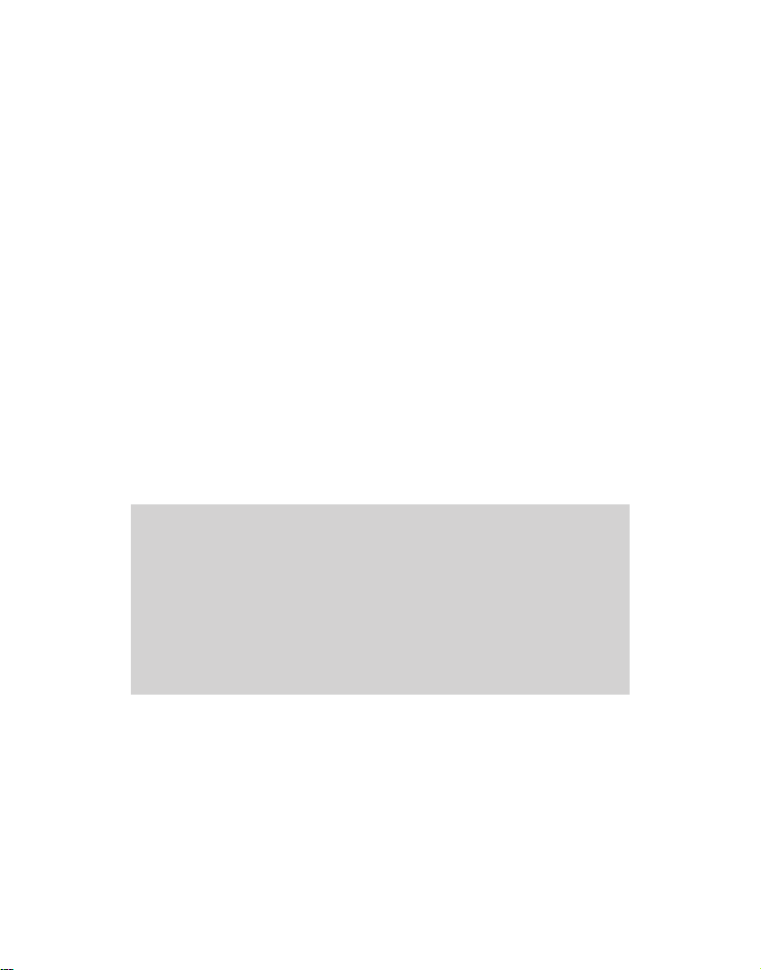
Telif Hakký Bilgileri
Telif Hakký © ViewSonic® Corporation, 2010. Tüm Haklarý saklýdýr.
Macintosh ve Power Macintosh, Apple Computer, Inc þirketinin tescilli ticari markalarýdýr.
Microsoft, Windows, Windows NT ve Windows simgesi ABD ve diðer ülkelerde Microsoft Corporation þirketinin
tescilli ticari markalarýdýr.
ViewSonic in üç kuþlu simgesi, OnView, ViewMatch ve ViewMeter ViewSonic Corporation þirketinin tescilli ticari
markalarýdýr.
VESA, Video Electronics Standards Association’ýn tescilli ticari markasýdýr. DPMS ve DDC, VESA’nýn ticari
markalarýdýr.
Feragat: ViewSonic Corporation bu belgede geçen teknik veya yayýnsal hatalardan sorumlu olmayacaktýr; ve bu
malzemenin ifþa edilmesi veya bu ürünün kullanýlmasý ve uygulanmasý sonucu oluþan rastlantýsal ya da sonuçsal
hasarlardan da sorumlu olmayacaktýr.
Ürünün sürekli olarak geliþtirilmesi sebebiyle ViewSonic Corporation herhangi bir bildiride bulunmadan ürünün
teknik özelliklerinde deðiþiklik yapma hakkýný saklý tutar. Bu belgede belirtilen bilgilerde bildiride bulunmadan
deðiþiklik yapýlabilir.
Bu belgenin hiçbir bölümü, ViewSonic Corporation’dan önceden alýnan yazýlý izin olmaksýzýn kopyalanamaz,
yeniden üretilemez veya herhangi bir þekilde iletilemez.
Ürün Kaydý
Gelecekteki gereksinimlerinizi karþýlamasý ve hazýr olduðunda ek ürün bilgilerini alabilmeniz için lütfen ürününüzü
aþaðýdaki web adresinde kaydediniz: www.viewsonic.com. ViewSonic Sihirbazý CD-ROM’u kayýt formunu
ViewSonic’e posta ile gönderebilmeniz ya da faks çekebilmeniz için formu yazdýrabilmenize olanak saðlamaktadýr.
Kayýtlarýnýz için
Ürün Adý:
Model Numarasý:
Belge Numarasý:
Seri Numarasý:
Satýn Alýnma Tarihi:
Pro8500
ViewSonic DLP Projector
VS13645
Pro8500_UG_TRK Rev. 1A 09-01-10
_______________________________
_______________________________
Ürün ömrünün bitiminde ürünün imha edilmesi
Bu üründeki lamba, size ve çevreye zararlı olabilecek cıva içerir. Lütfen dikkatli kullanın ve yerel,
devlet veya federal yasalara uygun olarak imha edin.
ViewSonic, çevreye saygı gösterir ve çevreci çalışmaya ve yaşamaya bağlıdır. Daha Akıllı, Daha
Çevreci Bilgisayar Kullanımının bir parçası olduğunuz için teşekkür ederiz. Daha fazla bilgi almak için
lütfen ViewSonic web sitesini ziyaret edin.
ABD: http://www.viewsonic.com/company/green/
Avrupa: http://www.viewsoniceurope.com/uk/support/recycling-information/
Tayvan: http://recycle.epa.gov.tw/recycle/index2.aspx
ivViewSonic Pro8500
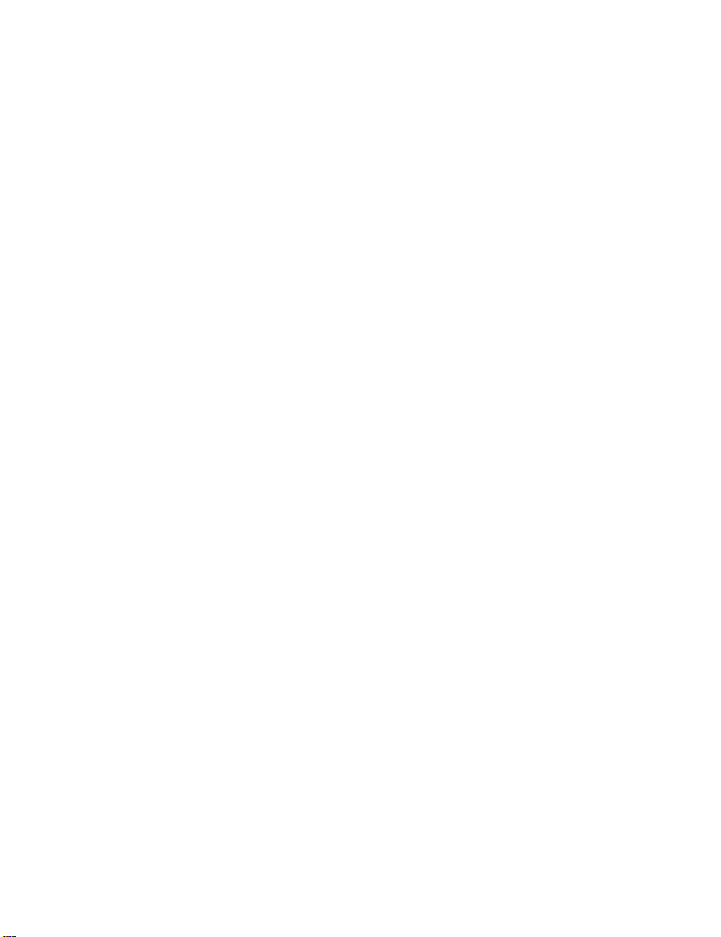
İÇİNDEKİLER
Giriş ................................5
Projektör Özellikleri .......................... 5
Paketin İçindekiler ............................6
Projektöre Genel Bakış .................... 8
Ürünün Kullanılması ...10
Kumanda Paneli .............................10
Bağlantı Yuvaları ............................11
Uzaktan Kumanda ..........................13
Pilleri Takma .................................. 15
Uzaktan Kumandanın
Kullanılması ....................................16
Bağlantı ........................17
Bilgisayar veya monitör bağlama ...18
Video kaynağı aygıtları bağlama .... 19
Çalıştırma .....................22
Projektörün Açılması/Kapatılması .. 22
Projektörün Yüksekliğinin
Ayarlanması ...................................23
Projektörün Yakınlaştırma ve
Odağının Ayarlanması ...................23
Projeksiyon Görüntüsünün
Boyutunun Ayarlanması ................. 24
Kontrol tuşlarını kilitleme ................ 25
Kendi başlangıç ekranınızı
oluşturma ....................................... 25
Sunum zamanlayıcısının
ayarlanması ....................................26
Menü Kullanımı ..............................28
LAN ortamı aracılığıyla
projektörün kumanda edilmesi ....... 38
Web sunucusu aracılığıyla
projektörün kumanda edilmesi ....... 41
pwPresenter ile resim
görüntüleme ................................... 47
USB depolama aygıtı ile
resimlerin görüntülenmesi ..............53
Bakım ...........................55
Merceğin Temizlenmesi ................. 55
Projektör Muhafazasının
Temizlenmesi ................................. 55
Filtre Kapağının Temizlenmesi .......55
Lambanın Değiştirilmesi .................56
Teknik Özellikleri ........ 58
Boyutlar ..........................................59
Tavana montaj kurulumu ................59
Ek ................................. 60
LED Göstergesi Mesajları .............. 60
Uyumluluk Modları ..........................61
Sorun Giderme ...............................63
IR Kontrol Kodu ..............................66
ViewSonic Pro8500
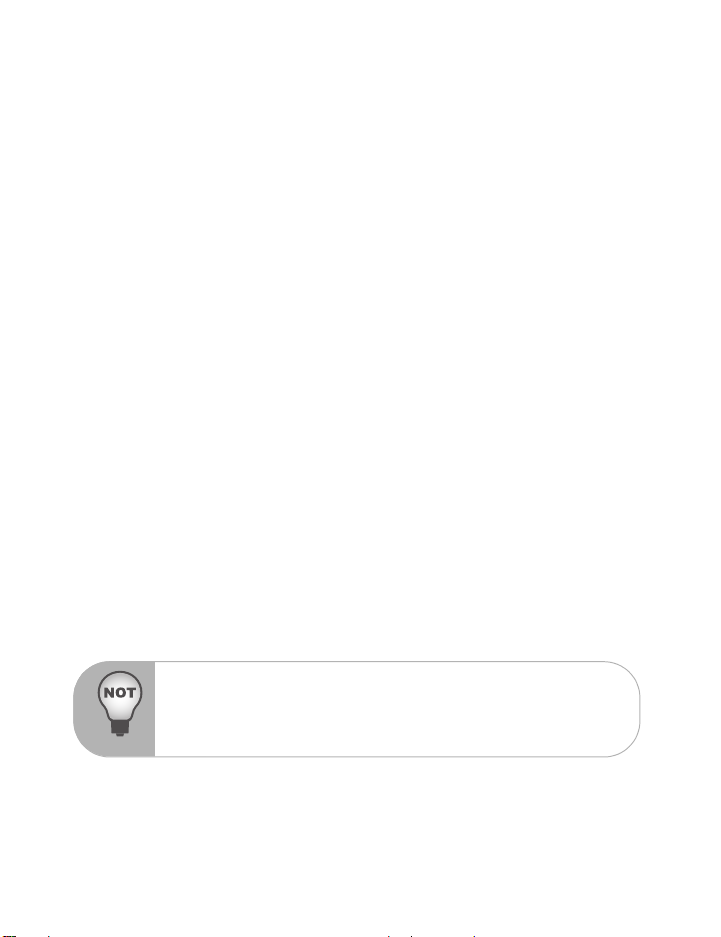
Giriş
Projektör Özellikleri
Bu projektör güvenilir ve kolay kullanım açısından yüksek performanslı optik cihaz
projeksiyonu ile kullanımı kolay tasarımı bir araya getirmektedir.
Projektör aşağıdaki özelliklere sahiptir:
Tek yongalı 0,7" Texas Instruments DLP
XGA (1024 x 768 piksel)
VGA, SVGA, XGA ve SXGA ya uygun sıkıştırılabilir görüntüyü 1600 x 1200 tam
ekrana kadar otomatik yeniden boyutlandırma (Otom-Eş)
Macintosh
®
bilgisayarlarla uyumlu
NTSC, PAL, SECAM ve HDTV'ye uyumlu
Analog video bağlantısı için D-Sub 15-Pin bağlantı noktası
Kullanımı kolay, çok dilli ekran menüsü
Gelişmiş elektronik yastık düzeltme
Seri kumanda için RS-232 konnektörü
HDMI uyumu
PJLink
TM
uyumlu
Ağ kontrolü ve web sunucusu için LAN görüntü
LAN görüntü 4-1 (1 projektöre maksimum 4PC/ NB görüntü)
LAN ve USB görüntü 1-M için uzaktan masaüstü özelliği (1PC/ NB aynı anda
maksimum 8 projektöre görüntüleyebilir)
USB görüntü USB mini-B tipinden A tipine kablo ile bilgisayar bağlantısını
destekler
USB Okuyucu USB A tipi bağlantı yuvası ile USB flash sürücüyü destekler
Bekleme modunda 1 W'tan az güç tüketimi
®
teknolojisi
Bu kılavuzda verilen bilgiler herhangi bir bildirimde bulunulmaksızın
değiştirilebilir.
Yaz ılı izin olmaksızın bu belgenin kısmen ya da tamamen çoğaltılması,
aktarılması ya da kopyalanması yasaktır.
ViewSonic Pro8500 5
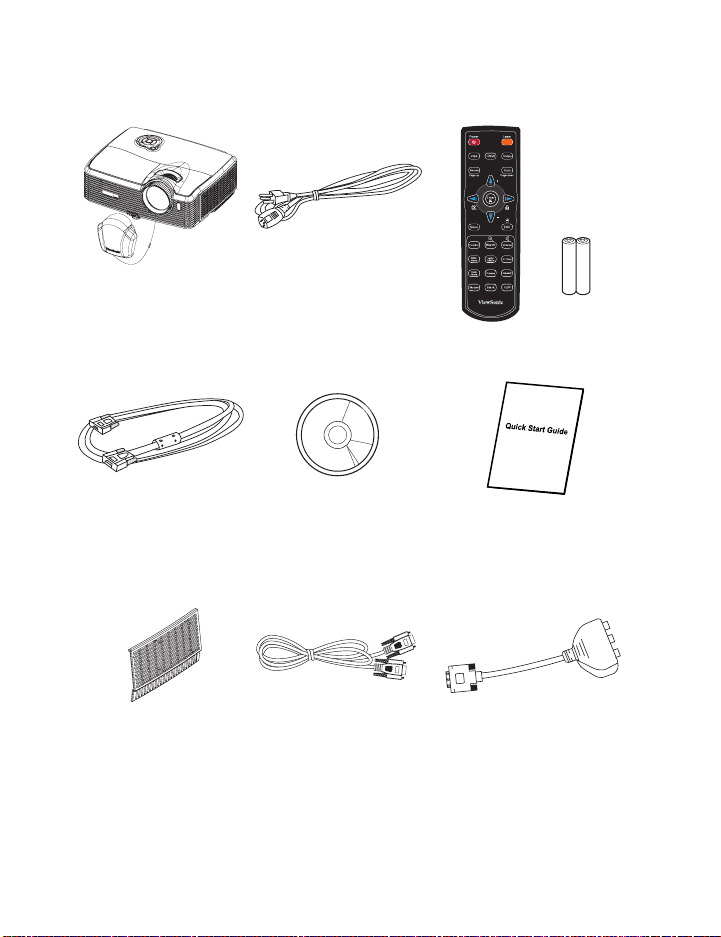
Paketin İçindekiler
Projektörü kutusundan çıkardığınız zaman şu parçaların bulunduğundan emin olun:
Mercek Kapaklı Projektör AC Güç Kablosu Uzaktan Kumanda (IR) ve piller
VGA Kablosu
(D-SUB - D-SUB)
ViewSonic CD Sihirbazı Hızlı Başlangıç Rehberi
İsteğe bağlı aksesuarlar
Filtre kapağı
P/N: P4R34-4600-00
RS232 kablosu
P/N: J2552-0208-00
RGB ile parça arasında bulunan
adaptör
P/N: J2552-0212-00
ViewSonic Pro8500 6
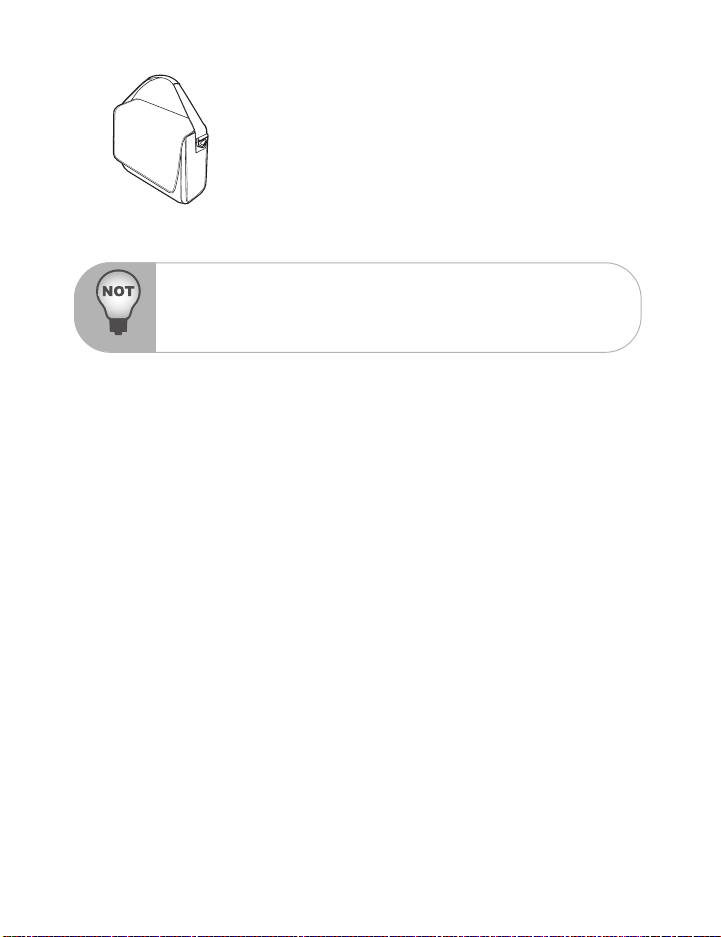
Projektör Taşıma Çantası
Bu parçalardan herhangi biri eksik, arızalı ya da çalışmıyorsa en kısa
zamanda bayiinizle görüşün
Orijinal nakliye kutusunu ve ambalaj malzemelerini muhafaza edin; ünitenizi
başka bir yere nakil etmek isterseniz oldukça kullanışlı olacaktır. Maks imum
koruma elde etmek için ünitenizi fabrikada paketlendiği gibi paketleyin.
.
ViewSonic Pro8500 7
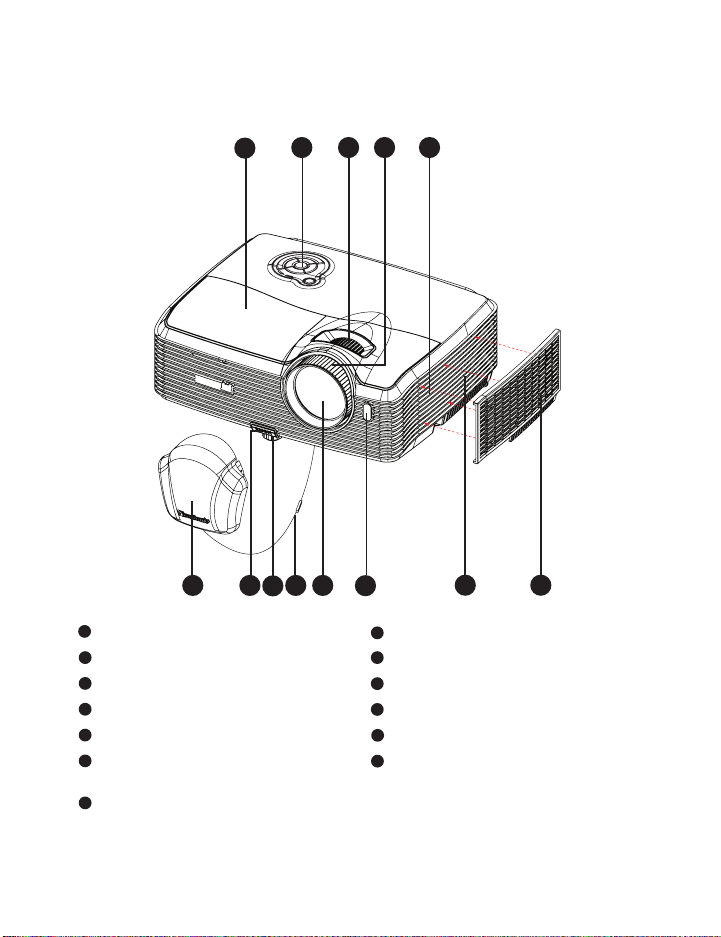
Projektöre Genel Bakış
Önden Görünüş
12 11 10 9
13
21
3
Mercek kapağı Filtre kapağı
1
Yükseltme düğmesi Hoparlör
2 9
Yükseltme ayağı Odak halkası
3
Mercek kapağı bağlantı elemanı Yak ınlaştırma halkası
4
Projeksiyon merceği Kumanda paneli
5
Ön IR uzaktan kumanda
6
6
8
10
11
12
Lamba muhafazası
13
5
4
7
8
sensörü
Havalandırma delikleri (giriş)
7
ViewSonic Pro8500 8
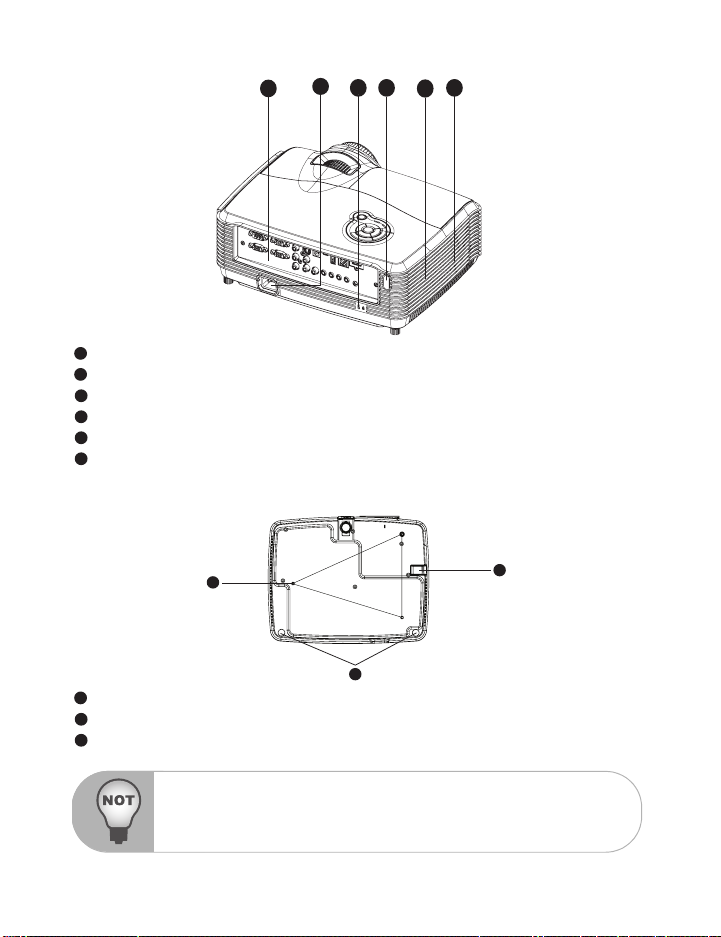
Arkadan Görünüş
Bağlantı yuvaları
1
AC güç prizi
2
Kensington kilidi
23
Arka IR uzaktan kumanda sensörü
4
Hoparlör
5
Havalandırma delikleri (çıkış)
56
Alttan Görünüş
1
324 6
5
1
Tavana montaj delikleri (M4*8)
1
Eğim ayarlama ayağı
22
Güvenlik çubuğu
3
Bu projektör, desteklenmesi açısından bir tavana montaj elemanı ile birlikte
kullanılabilir. Tavana montaj elemanı paket içinde bulunmamaktadır.
Projektörün tavana monte edilmesi hususunda ayrıntılı bilgi almak için
bayinizle görüşün.
2
3
ViewSonic Pro8500 9
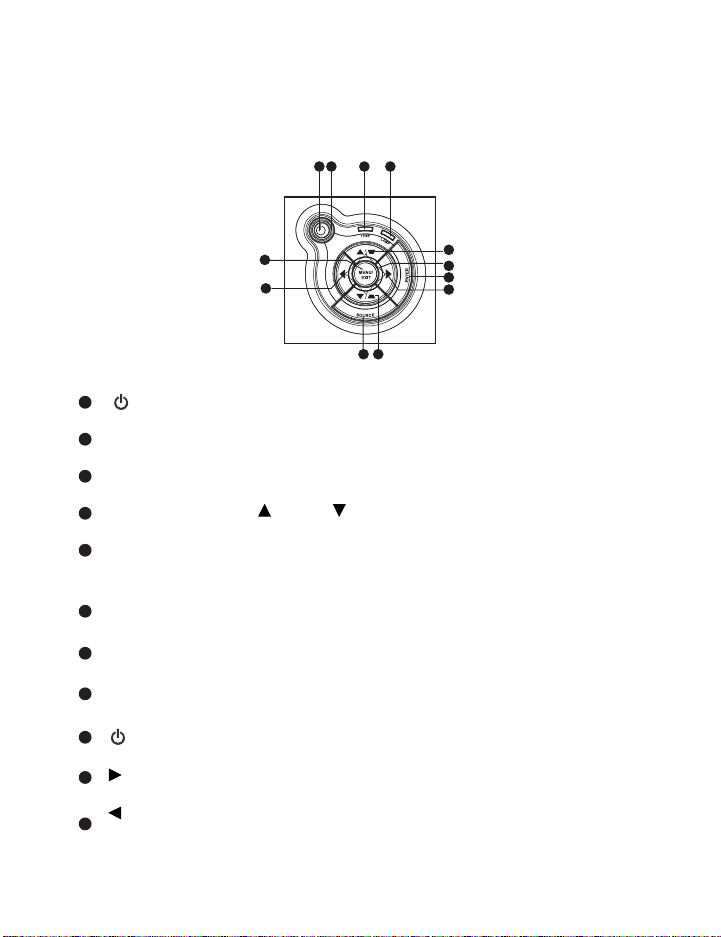
Ürünün Kullanılması
Kumanda Paneli
9
1 3
2
4
6
10
Güç (Güç LED göstergesi)
1
8
11
6
7 5 4
“LED Göstergesi Mesajlarına” bakın.
TEMP (Sıcaklık LED göstergesi)
2
“LED Göstergesi Mesajlarına” bakın.
LAMP (Lamba LED göstergesi)
3
“LED Göstergesi Mesajlarına” bakın.
Keystone/Ok tuşları ( /Yukarı , /Aşağı)
4
Açılı projeksiyondan kaynaklanan bozulmuş görüntüleri manüel olarak düzeltir.
Dört adet yön düğmesi
5
Dört yön düğmesi, öğeleri seçmek ya da istediğiniz ayarlamaları yapmak üzere
kullanılır.
GİRİŞ
6
Bir alt menüye girmek ya da menü seçimlerini onaylamak için kullanılır.
KAYNAK
7
Kaynak seçme çubuğunu gösterir.
MENÜ/ÇIKIŞ
8
Ekran menülerini göstermek ya da ekran menüsünden çıkmak için kullanılır.
Güç
9
Projektörü açar ya da kapatır.
Sağ/Panel tuşu
10
Panel tuşu kilidini etkinleştirir.
Sol/Boş
11
Ekran resmini gizler.
ViewSonic Pro8500 10

Bağlantı Yuvaları
2
3
5 7
1
18
RS-232
1
Bu projektör bir bilgisayar üzerinden çalıştırılırken söz konusu bağlantı noktasını
bilgisayarın RS-232C yuvasına bağlayın.
Monitör Çıkışı
2
Bir bilgisayar ekranına, vb bağlanır.
Komponent (Y Cb/Pb Cr/Pr)
3
Video ekipmanından gelen Y Cb/Pb Cr/Pr çı kışını bu jaka bağlayın.
S-Video
4
Bir video cihazının S-Video çıkışını bu yuvaya bağlar.
Servis
5
Bu bağlantı yuvası cihazın güncellenmesi ve fare işlevi desteği içindir.
USB B
6
USB görüntü USB mini-B tipi veya A tipi kablo ile bilgisayar bağlantısını
destekler.
USB A
7
Bu bağlantı yuvası USB flash sürücü görüntüsünü ve kablosuz USB görüntü
kilidini destekler.
LAN
8
LAN görüntüsü/ağ kontrolü ve web sunucusu için.
HDMI
9
Bir video cihazının HDMI çıkışını bu yuvaya bağlar.
DC 12V Çıkışı
10
12V DC çıkışı
MIC girişi
11
Mikrofon giriş jakı.
17
16
6
4
14
15
9
8
1213
10
11
ViewSonic Pro8500 11
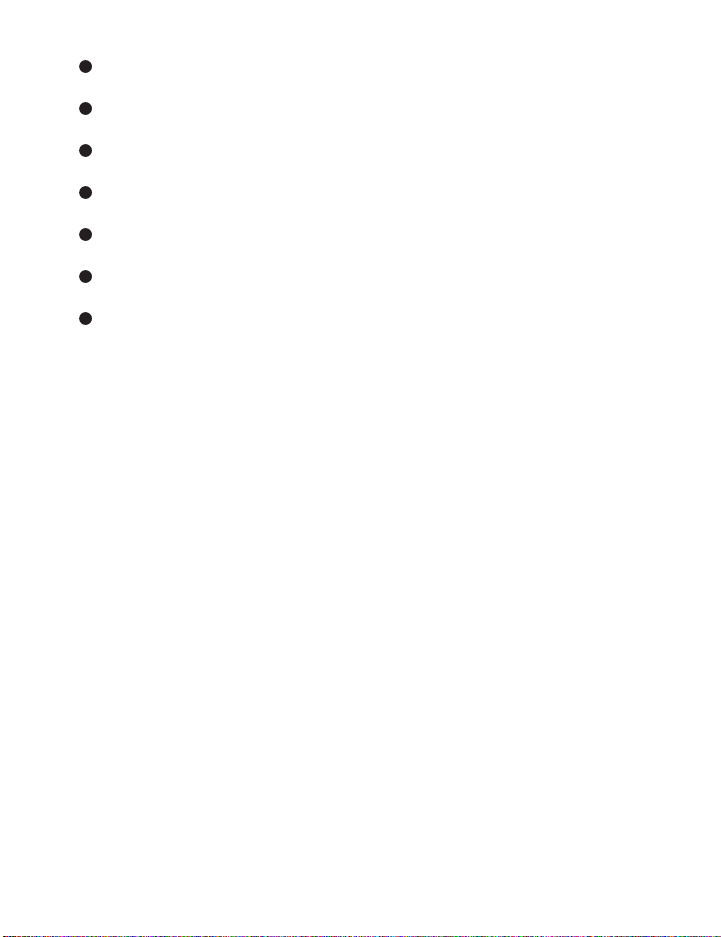
Ses Çıkışı
12
Bir hoparlöre ya da farklı bir ses giriş cihazına bağlayın.
Ses 2
13
Video cihazı veya bilgisayardan gelen ses çıkışını bu jaka bağlayın.
Ses 1
14
Video cihazı veya bilgisayardan gelen ses çıkışını bu jaka bağlayın.
Ses 3 (L/R)
15
Bir video cihazının ses çıkışını bu yuvaya bağlar.
Video
16
Bir video cihazının kompozit video çıkışını bu yuvaya bağlar.
Bilgisayar girişi 2
17
Görüntü giriş sinyali (analog RGB ya da analog parça) bu yuvaya bağlanır.
Bilgisayar girişi 1
18
Görüntü giriş sinyali (analog RGB ya da analog parça) bu yuvaya bağlanır.
ViewSonic Pro8500 12
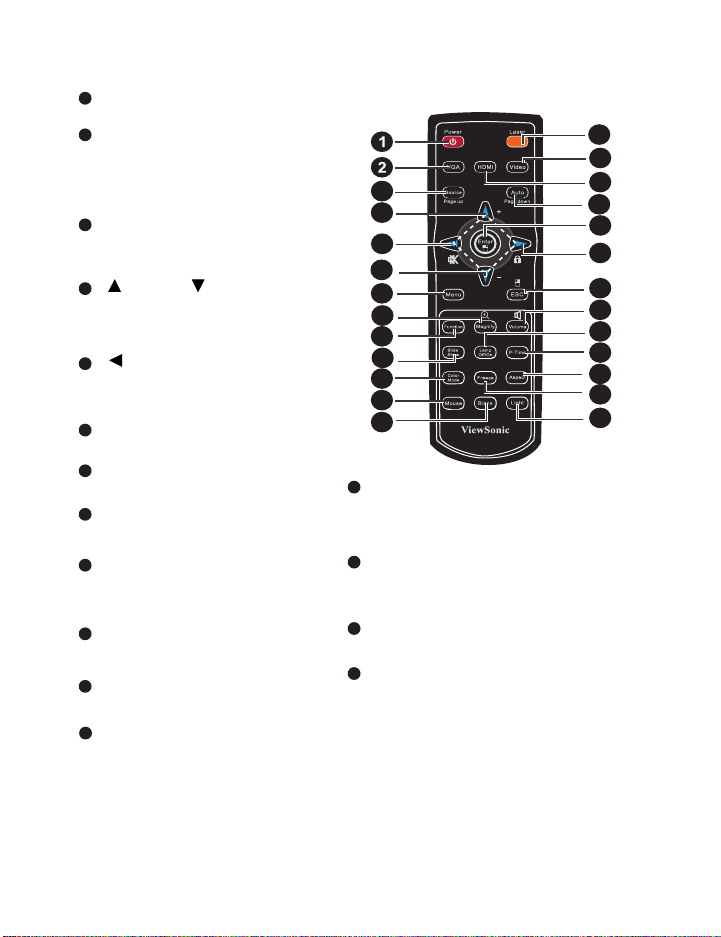
Uzaktan Kumanda
Güç
1
Projektörü açar ya da kapatır.
VGA
2
Giriş kaynağını sırayla Bilgisayar
girişi 1'e (analog RGB veya analog
parça)/Bilgisayar girişi 2'ye
(analog RGB veya analog parça)
geçirin.
Kaynak/Sayfa Yukarı
3
Kaynak seçme çubuğunu gösterir.
Fare modu etkinleştirildiğinde
sayfa yukarı işlevi gerçekleştirir.
Yukar ı/+, Aşağı/-
4
Magnify (Büyüt) ve Volume (Ses)
düğmesi etkinleştirildiğinde, bu
düğmeleri değerleri ayarlamak için
kullanın.
Sol/Sessiz
5
Ekran (OSD) menüsü
etkinleştirilmediğinde, bu düğme
sessiz işlevi olarak kullanılır.
Menü
6
Ekran menülerini gösterir.
Büyüt
7
Görüntüleri yakınlaştırın ve
uzaklaştırın.
İşlev
8
Özelleştirilen işleve ait kullanıcı
tanımlı tuş.
Slayt gösterisi
9
Giriş kaynağı USB okuyucusu iken
slayt gösterisi işlevini etkinleştirir.
Renk Modu
10
Renk ayarını sırayla değiştirir.
Fare
11
Normal ve fare modları arasında
geçiş yapar.
Boş
12
Ekranı geçici olarak kapatmak için
kullanılır.
Boş Ekran işlevini iptal etmek için
yeniden basın.
3
4
5
4
6
7
8
9
10
11
12
Lazer
13
Uzaktan kumandayı görüntüleme
ekranına doğrultun, lazer imleci
etkinleştirmek için bu düğmeye basın ve
basılı tutun.
Video
14
Giriş kaynağını sırayla Kompozit/SVideo/analog parça'ye geçirin.
HDMI
15
Görüntü HDMI sinyali.
Otomatik/Sayfa aşağı
16
Projektörü, bilgisayarın giriş sinyaline
eşitler. Bu işlev sadece bilgisayar
modunda kullanılabilir.
Fare modu etkinleştirildiğinde sayfa
aşağı işlevi gerçekleştirir.
13
14
15
16
17
18
19
20
21
22
23
24
25
ViewSonic Pro8500 13
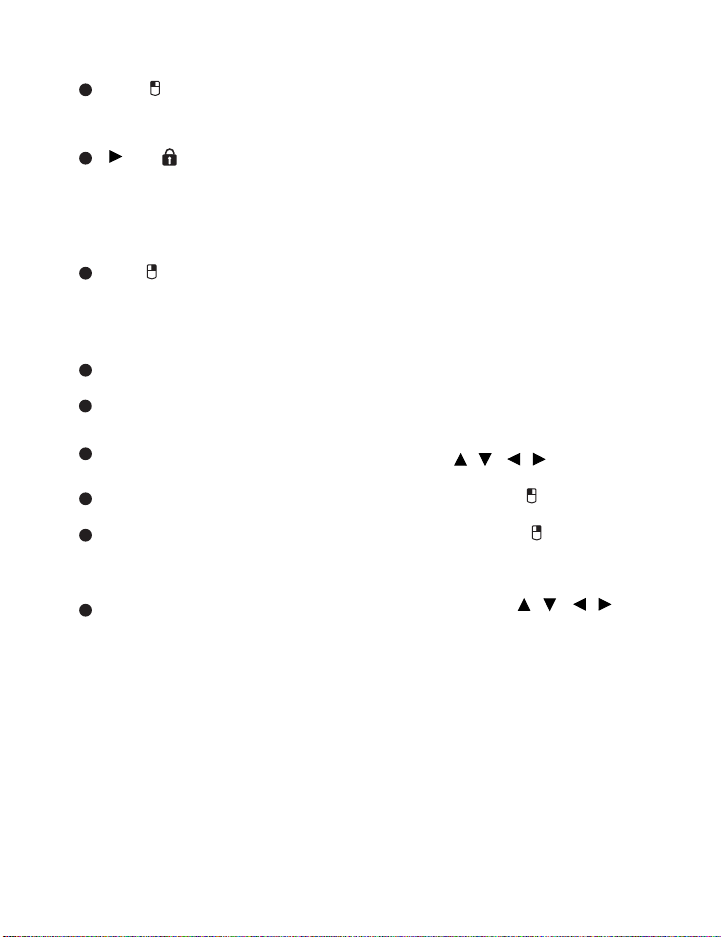
Giriş/Sol fare
17
Doğrulanan seçimler.
Fare modu etkinken farenin sol
düğmesini kullanın.
Sağ/ Kilit
18
Ekran (OSD) menüsü
etkinleştirildiğinde, #4, #5 ve #18
tuşları istenilen menü öğelerini
seçmek ve ayarları yapmak için
yön okları olarak kullanılır.
Panel tuşu kilidini etkinleştirir.
ESC/ Sağ fare
19
O anki sayfa veya öğeleri terk edin
ya da OSD'yi kapatın.
Fare modu etkinken farenin sağ
düğmesini kullanın.
Ses seviyesi
20
Ses düzeyini ayarlar.
Lamba Kapalı/Açık
21
Lamba gücünü açar veya kapatır.
P-Zamanlayıcı
22
P-Zamanlayıcı OSD menüsünü
etkinleştirir.
En Boy
23
Ekran en boy oranını seçer.
Dondur
24
Ekrandaki görüntüyü duraklatmak
için “Dondur” düğmesine basın.
Boş fonksiyonunu iptal etmek için
yeniden basın.
Işık
25
Uzaktan kumanda düğmelerinin
arka ışık işlevlerini etkinleştirir.
Uzaktan fare kumandasının
kullanımı
Bilgisayarınızı uzaktan kumanda ile
kullanma özelliği sunum yaparken size daha
fazla esneklik kazandırır.
1. Bilgisayarınızın faresinin yerine
uzaktan kumandayı kullanmaya
başlamadan önce projektörünüzü
PC'nize veya dizüstü bilgisayarınıza
bağlayın. Ayrıntılar için, bkz. “Bilgisayar
bağlama” sayfa 18.
2. Giriş sinyalini
Bilgisayar girişi 2
3. Normal moddan fare moduna geçmek
için uzaktan kumanda üzerindeki
düğmesine basın. Ekranda fare
modunun etkinleştirildiğini gösteren bir
simge görüntülenir.
4. Uzaktan kumandanız ile istediğiniz fare
kumandalarını gerçekleştirin.
İmleci ekran üzerinde hareket
ettirin, / / / düğmelerine
basın.
Sol tıklamak için düğmesine
basın.
Sağ tıklamak için düğmesine
basın.
Sürüklemek ve bırakmak için Giriş
düğmesini basılı tutun ve
sürüklemek için / / /
düğmelerine basın. İstediğiniz yere
geldiğinde, tekrar Giriş düğmesine
basın.
Sayfa yukarı/aşağı komutlarına
(Microsoft PowerPoint gibi) yanıt
veren görüntüleme yazılım
programınızı (bağlı PC'deki)
çalıştırmak için Sayfa Yukarı/
Sayfa Aşağı düğmelerine basın.
Normal moda geri dönmek için
tekrar Fare düğmesine veya fare
ile ilgili çok işlevli tuşları dışındaki
diğer tuşlara basın.
Bilgisayar girişi 1
olarak ayarlayın.
veya
Fare
ViewSonic Pro8500 14
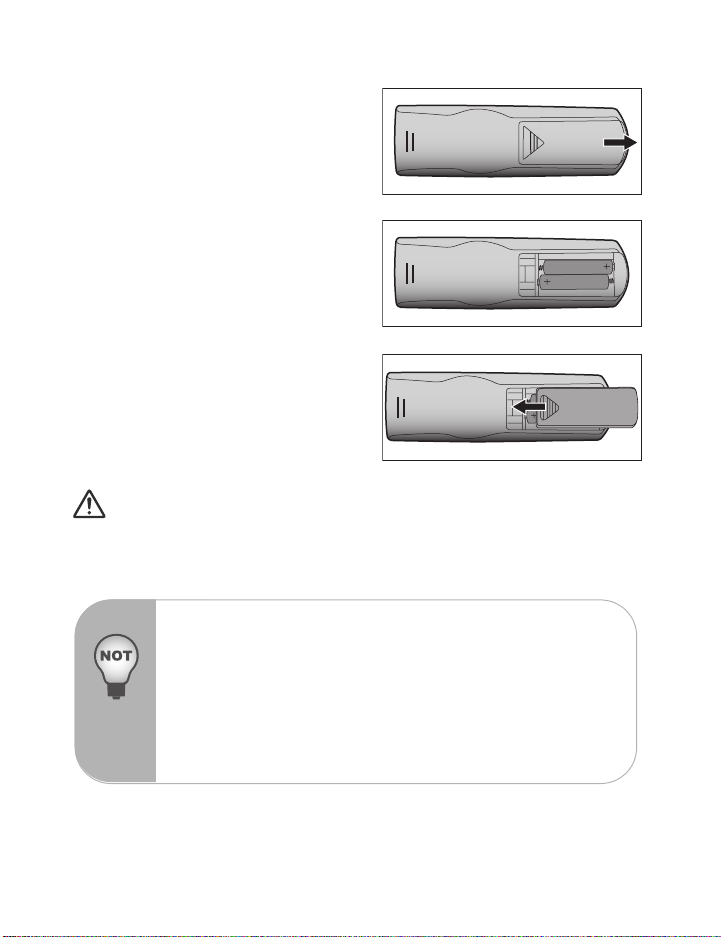
Pilleri Takma
1. Pil kapağını gösterilen yönde açın.
2. Pilleri bölme içindeki şemada
gösterildiği gibi takın.
3. Pil kapağını yerine yerleştirip
kapatın.
Dikkat
Pil yanlış türden pille değiştirildiğinde patlama riski mevcuttur.
Kullanılan pilleri talimatlar doğrultusunda tasfiye edin.
Pili yerine takarken artı ve eksi kutupların doğru yerleştirildiğinden emin olun.
Pilleri çocuklardan uzakta tutun. Pilleri yanlışlıkla yutarak ölüm tehlikesi
vardır.
Uzun süre kullanmayacaksanız pilleri uzaktan kumandadan çıkarın.
Kullanılan pilleri ev atıkları ile birlikte atmayın. Kullanılan pilleri yerel
yönetmeliklere göre atın.
Piller yanlış yerleştirilirse patlama tehlikesi vardır. Tüm pilleri yenisiyle
değiştirin.
Piller suya ya da ateşe atılmamalıdır; pilleri karanlık, serin ve kuru bir yerde
muhafaza edin.
Pillerin aktığından şüphelenirseniz akıntıyı silin ve ardından yeni bir pil takın.
Akıntı vücudunuza ya da giysilerinize bulaşırsa hemen bol su ile yıkayın.
ViewSonic Pro8500 15
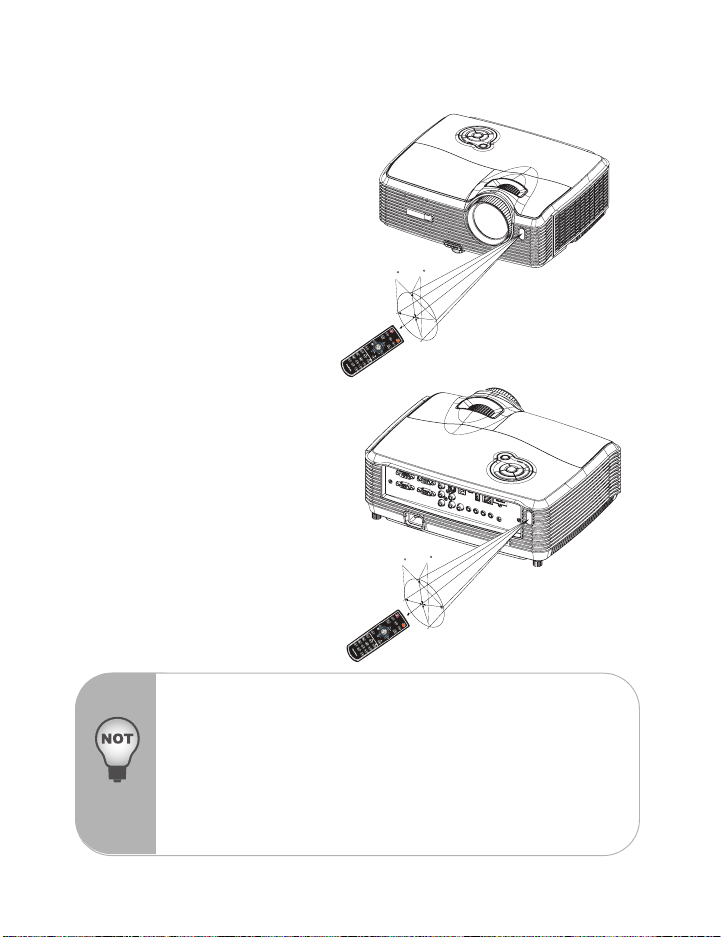
Uzaktan Kumandanın Kullanılması
Uzaktan kumandayı kızıl ötesi uzaktan kumanda sensörüne doğrultun ve bir düğmeye basın.
Projektörün önden çalıştırılması
30
15
6m
5m
8m
6m
7m
Projektörün arkadan
çalıştırılması
30
15
6m
8m
6m
Lazeri doğrudan insanların gözüne tutmayın (özellikle çocukların). Gözlerin
yaralanma tehlikesi vardır.
Uzaktan kumanda, uzaktan kumanda sensörü üzerine güneş ışığı ya da
flüoresan lamba gibi güçlü bir ışık kaynağı düşüyorsa doğru çalışmayabilir.
Uzaktan kumandayı uzaktan kumanda sensörünün göründüğü bir konumda
çalıştırın.
Uzaktan kumandayı düşürmeyin ya da sarsmayın.
Uzaktan kumandayı aşırı sıcak ya da nemli ortamlarda muhafaza etmeyin.
Uzaktan kumandanın üzerine su dökmeyin ya da uzaktan kumanda üzerine
ıslak objeler koymayın.
Uzaktan kumandayı sökmeyin.
ViewSonic Pro8500 16
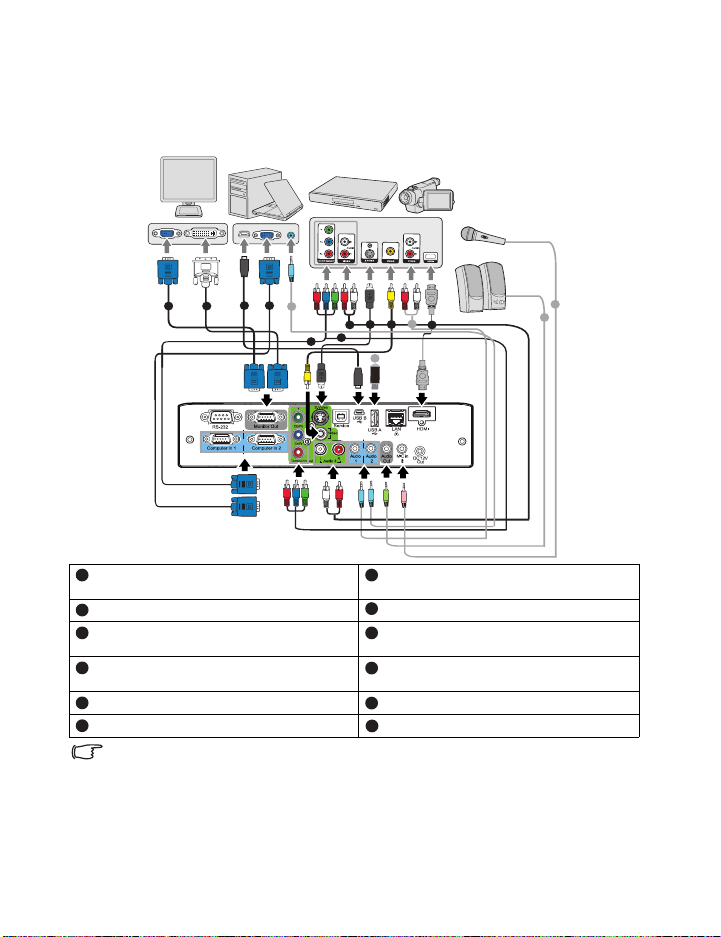
Bağlantı
Projektöre bir sinyal kaynağı bağladığınızda, aşağıdakileri yaptığınızdan emin olun:
1. Herhangi bir bağlantı yapmadan önce tüm cihazları kapatın.
2. Her kaynak için doğru sinyal kablolarını kullanın.
3. Kabloların sıkı bir şekilde takıldığından emin olun.
1
ve
1
VGA Kablosu (D-Sub ile D-Sub
1 7
arasında)
VGA ile DVI-A arasındaki kablo Kompozit Video Kablosu
2
USB kablosu (mini-B tipinden A
3 9
tipine)
VGA (D-Sub) ile HDTV (RCA)
4
Arasındaki Kablo
Komponent Video Kablosu Mikrofon 3,5 mini jak kablosu
5
Ses L/R kablosu USB flash sürücü
6
3
2
9
5
4
9
778
6 10
12
S-Video kablosu
8
Ses kablosu
HDMI kablosu
10
11
12
Önemli
Yukar ıda gösterilen bağlantılarda, bazı kablolar projektörle verilmeyebilir
(bkz. “Paketin İçindekiler” sayfa 6). Elektronik mağazalarından satın
alınabilirler.
Yukar ıdaki bağlantı resimleri yalnızca referans içindir. Projektörde bulunan
arka bağlantı jakları projektör modeline göre değişir.
Ayrıntılı bağlantı yöntemleri için, bkz. sayfa 18-21.
11
9
ViewSonic Pro8500 17
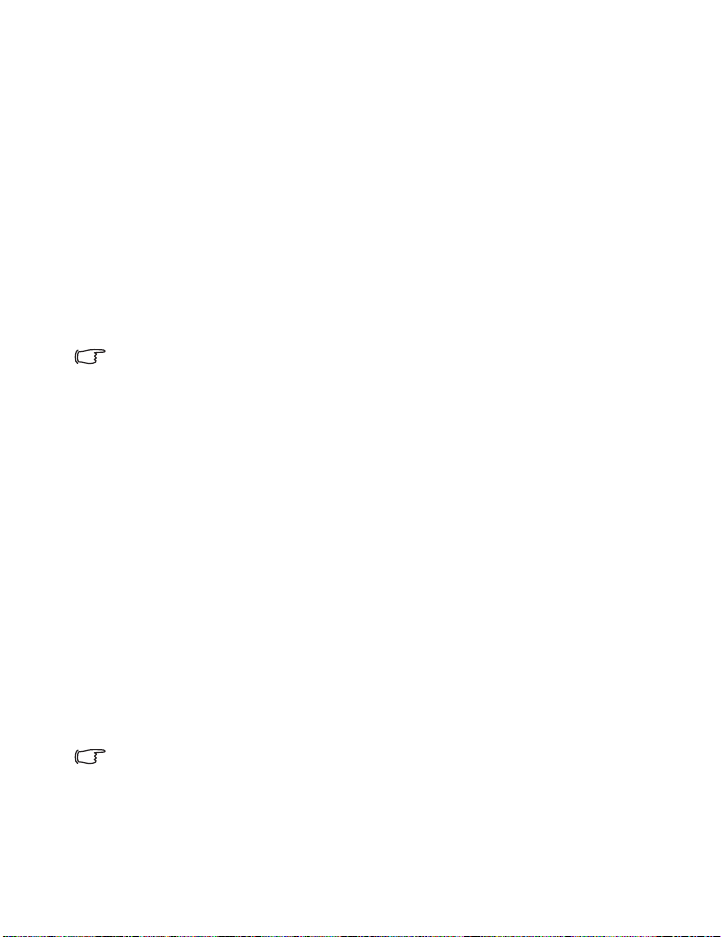
Bilgisayar veya monitör bağlama
Bilgisayar bağlama
Projektörde IBM® uyumlu ve Macintosh® bilgisayarlarına bağlayabildiğiniz iki adet
VGA giriş soketi bulunur. Eski sürüm Macintosh bilgisayarlara bağlarsanız, Mac
bağdaştırıcısı gereklidir.
Projektörü dizüstü veya masaüstü bilgisayara bağlamak için:
1. Birlikte verilen VGA kablosunu alıp, bir ucunu bilgisayarın D-Sub çıkış soketine
bağlayın.
2. VGA kablosunun diğer ucunu projektördeki Bilgisayar girişi 1 veya Bilgisayar
girişi 2 sinyal giriş soketien bağlayın.
3. Uzaktan sayfalama işlevini kullanmak istiyorsanız , bir USB kablo alın ve A tipi
ucu bilgisayarın USB bağlantı yuvasına ve diğer ucu projektör üzerindeki Servis
soketine takın. Ayrıntılar için, bkz. “Uzaktan fare kumandasının kullanımı”
sayfa 14.
Önemli
Dizüstü bilgisayarların çoğu projektöre bağlandığında harici video bağlantı
noktalarını açmaz. Genellikle FN + F3 veya CRT/LCD tuşu gibi bir tuş
kombinasyonu harici ekranı açar/kapatır. Dizüstü bilgisayardaki CRT/LCD
etiketli işlev tuşunu ya da monitör sembolü olan işlev tuşunu bulun. FN ve
etiketli işlev tuşuna aynı anda basın. Dizüstü bilgisayarınızın tuş
kombinasyonunu öğrenmek için dizüstü bilgisayarınızın belgelerine bakın.
Monitör bağlama
Sunumunuzu ekranın yanı sıra monitörden yakından izlemek istiyorsanız,
projektördeki Monitör Çıkışı sinyal çıkış soketini aşağıdaki yönergeleri uygulayarak
VGA kablosuyla harici monitöre bağlayın:
Projektörü monitöre bağlamak için:
1. Projektörü bilgisayara “Bilgisayar bağlama” sayfa 18 konusunda açıklandığı gibi
bağlayın.
2. Uygun bir VGA kablosu (yalnızca bir adet birlikte verilir) alıp, kablonun bir ucunu
video monitörün D-Sub giriş soketine bağlayın.
Ya da, monitörünüz DVI giriş soketiyle donatılmışsa, VGA - DVI-A kablosunu
alıp, kablonun DVI ucunu video monitörün DVI giriş soketine bağlayın.
3. Kablonun diğer ucunu projektördeki Monitör Çıkışı soketine bağlayın.
Önemli
Monitör Çıkışı yalnızca, monitörde Bilgisayar girişi 1 veya Bilgisayar
girişi 2 varsa çalışır.
ViewSonic Pro8500 18
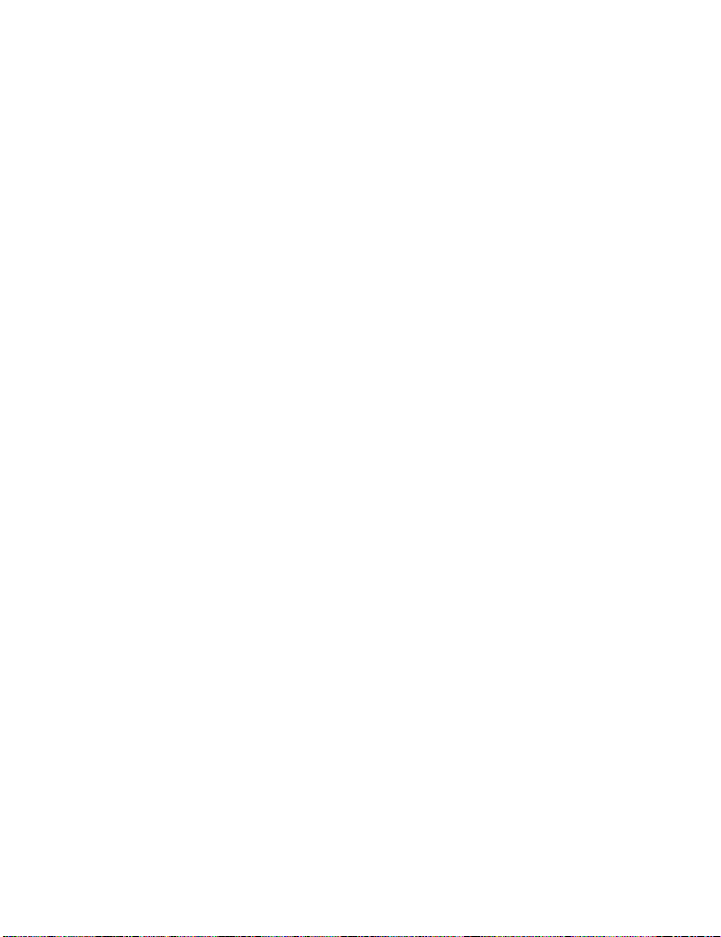
Video kaynağı aygıtları bağlama
Projektörünüzü, aşağıdaki giriş soketlerinden herhangi birini sağlayan çeşitli Video
kaynağı aygıtlarına bağlayabilirsiniz:
Komponent Video
S-Video
Video (kompozit)
Projektörünüzü yalnızca yukarıdaki bağlantı yöntemlerinden biriyle Video kaynağı
aygıtına bağlamanız gerekir, ancak her biri farklı video kalitesi sağlar. Seçtiğiniz
yöntem büyük olasılıkla aşağıda açıklandığı gibi hem projektör hem de Video
kaynağında uygun bağlantı noktalarının olmasına bağlıdır:
En iyi video kalitesi
Varolan en iyi video bağlantı yöntemi, Komponent Video'dur (kompozit video ile
karıştırmayın). Dijital TV alıcıları ve DVD oynatıcılar doğal olarak Komponent Video
çıkışı sağlar, yani aygıtlarınızda varsa, bağlantı yöntemi seçiminiz (kompozit) Video
yerine bu olmalıdır.
Projektörü komponent video aygıtı na bağlama için, bkz. “Komponent Video kaynağı
aygıtına bağlama” sayfa 20.
Daha iyi video kalitesi
S-Video yöntemi standart kompozit Video'dan daha iyi kalitede analog video sağlar.
Video kaynağı aygıtınızda hem kompozit Video hem de S-Video çıkışı bağlantı
noktaları varsa, S-Video seçeneğini kullanmayı seçmelisiniz.
Projektörü S-Video aygıtına bağlama için, bkz. “S-Video kaynağı aygıtına bağlama”
sayfa 20.
En az video kalitesi
Kompozit Video, analog videodur ve tamamen kabul edilebilir sonuçlar vermektedir,
ancak projektörünüzden gelen ideal sonuçtan daha az. Yöntemlerin en az video
kalitesi burada açıklanmaktadır.
Projektörü kompozit video aygıtına bağlama için, bkz. “Kompozit Video kaynağı
aygıtına bağlama” sayfa 21.
ViewSonic Pro8500 19
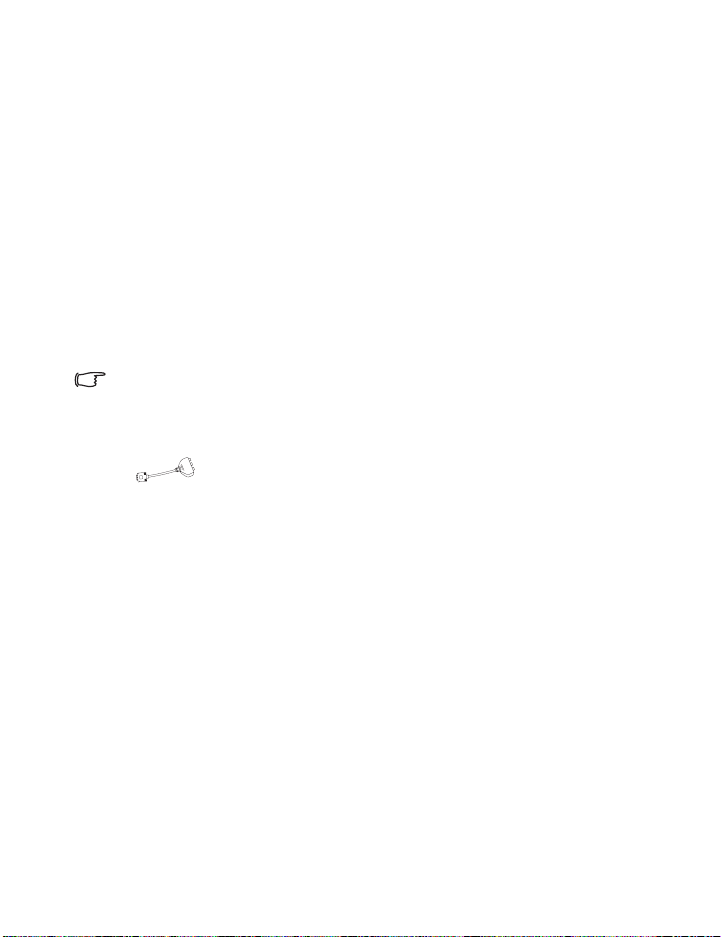
Komponent Video kaynağı aygıtına bağlama
Video kaynağı aygıtınızı kullanılmayan Komponent Video çıkışı soket takımı olup
olmadığını belirlemek için kontrol edin:
Varsa, bu yönteme devam edebilirsiniz.
Yoksa, aygıta bağlamak için kullanabileceğiniz yöntemi yeniden
değerlendirmeniz gerekir.
Projektörü Komponent Video kaynağına bağlamak için:
1. VGA (D-Sub) - HDTV (RCA) kablosunu, Komponent Video kablosunu veya
Komponent Video - VGA (D-Sub) adaptörünü alıp 3 adet RCA tipi bağlantı yeri
olan ucu Video kaynağı aygıtının Komponent Video çıkış soketlerine bağlayın.
Fiş ve soketlerin rengi uymalıdır; yeşil yeşile, mavi maviye ve kırmızı kırmızıya.
2. VGA (D-Sub) - HDTV (RCA) kablosu ve Komponent Video - VGA (D-Sub)
adaptörü kullanıyorsanız, kablonun diğer ucunu (D-Sub tipi bağlantı yeri olan)
projektördeki Bilgisayar girişi 1 veya Bilgisayar girişi 2 soketine bağlayın.
Komponent Video kablosu kullanıyorsanız, 3 adet RCA tipi bağlantı yerinin diğer
ucunu projektördeki Y Cb/Pb Cr/Pr soketlerine bağlayın.
Önemli
Projektör açılıp doğru video kaynağı seçildikten sonra seçilen video
görüntüsü gösterilmiyorsa, Video kaynağı aygıtının açık ve düzgün çalıştığını
kontrol edin. Ayrıca, sinyal kablolarının doğru bağlandığını da kontrol edin.
RGB - komponent adaptörü (ViewSonic P/N: J2552-0212-00)
S-Video kaynağı aygıtına bağlama
Video kaynağı aygıtınızı kullanılmayan S-Video çıkışı soketi olup olmadığını
belirlemek için kontrol edin:
Varsa, bu yönteme devam edebilirsiniz.
Yoksa, aygıta bağlamak için kullanabileceğiniz yöntemi yeniden
değerlendirmeniz gerekir.
Projektörü S-Video kaynağı aygıtına bağlamak için:
1. S-Video kablosunu alıp bir ucunu Video kaynağı aygıtının S-Video çıkış soketine
bağlayın.
2. S-Video kablosunun diğer ucunu projektördeki S-Video soketine bağlayın.
ViewSonic Pro8500 20
